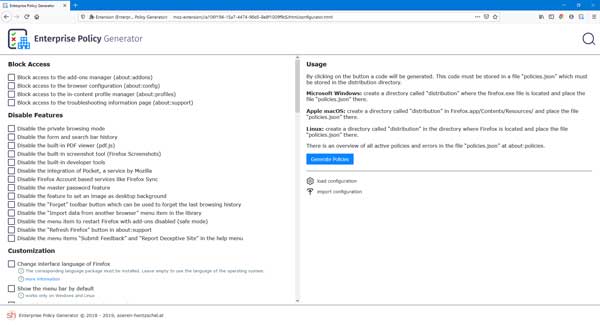Wenn Sie den Firefox-Browser verwenden und anderen Benutzern die Nutzung einiger Einstellungen, Funktionen, Optionen usw. verweigern möchten, können Sie ein Firefox-Add-on namens installieren Generator für Unternehmensrichtlinien. Es wird Sie vorübergehend zulassen Deaktivieren oder blockieren Sie die Firefox-Einstellungen durch die Generierung einer Richtlinie, die verschiedene Funktionalitäten des Firefox-Browsers verhindert.
Nehmen wir an, dass Sie Ihren Computer für einige Zeit an Ihr Kind weitergeben und ihm nicht erlauben möchten, Add-Ons zu deaktivieren oder zu deinstallieren. Sie können Ihr Kind daran hindern, die entsprechende Seite zu öffnen, so dass es keine Änderungen vornehmen kann. Ebenso können Sie unterschiedliche Richtlinien auf verschiedenen Computern an verschiedenen Orten anwenden, z. B. in der Schule, zu Hause, im Büro usw.
Unternehmensrichtliniengenerator für Firefox
Mit dem Enterprise Policy Engine-Add-on können Administratoren Firefox über eine Konfigurationsdatei konfigurieren. Um eine Richtlinie zu erstellen, müssen Sie die folgenden Schritte ausführen:
- Installieren Sie den Enterprise Policy Generator
- Erstellen Sie eine Richtlinie mit dem Add-on
- Platzieren Sie die .json-Datei im Installationsverzeichnis
- Starten Sie den Firefox-Browser neu.
Öffnen Sie den Firefox-Browser und installieren Sie den Generator für Unternehmensrichtlinien Add-on aus dem offiziellen Repository. Nach der Installation finden Sie neben der Adressleiste ein neues Symbol. Wenn Sie auf dieses Symbol klicken, wird ein Fenster geöffnet, in dem alle Optionen verfügbar sind.
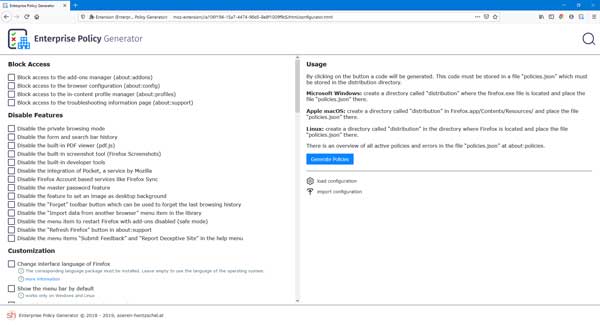
Sie können auswählen, was Sie blockieren oder deaktivieren möchten.
Zur Auswahl markieren Sie das gewünschte Kontrollkästchen. Wenn Sie mit der Auswahl fertig sind, müssen Sie auf klicken Generieren Sie Richtlinien Taste.
Sie finden die Richtlinie auf Ihrem Bildschirm.
Sie müssen nun die .json-Datei herunterladen, indem Sie auf klicken Laden Sie Policies.json herunter Taste.
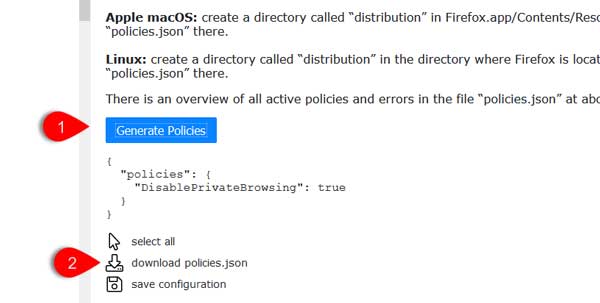
Öffnen Sie nach dem Speichern der Datei das Firefox-Installationsverzeichnis, das sich normalerweise unter diesem Pfad befindet:
C:\Program Files\Mozilla Firefox
Im Feuerfuchs Ordner müssen Sie einen Unterordner erstellen und ihn benennen Verteilung. Anschließend fügen Sie die ein Policies.json Datei in diesem „Distribution“-Ordner.
Starten Sie anschließend Ihren Browser neu, um die Änderung vorzunehmen.
Beispiel 1 – Deaktivieren Sie den privaten Browsermodus
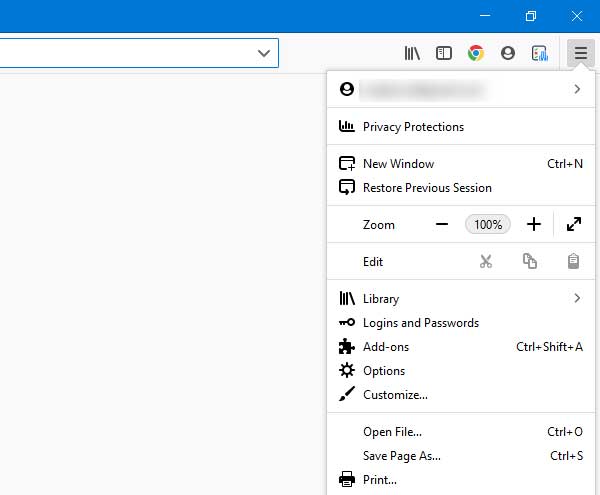
Nehmen wir an, Sie möchten den privaten Browsermodus Ihres Browsers deaktivieren. Öffnen Sie dazu das Bedienfeld des Enterprise Policy Generators und aktivieren Sie das Kontrollkästchen Deaktivieren Sie den privaten Browsermodus unter dem Funktionen deaktivieren Abschnitt. Dann müssen Sie auf klicken Generatorrichtlinien Klicken Sie auf die Schaltfläche, speichern Sie die .json-Datei und verschieben Sie sie in die Verteilung Ordner und starten Sie Ihren Browser neu. Nach dem Neustart können Sie das nicht finden Neues privates Fenster Option im Menü. Sehen Sie sich das folgende Bild an, in dem „Neues privates Fenster“ nicht mehr sichtbar ist.
Selbst wenn Sie Strg+Umschalt+P drücken, wird der private Modus nicht geöffnet.
Beispiel 2 – Download-Verzeichnis festlegen und sperren
Nehmen wir an, Sie möchten einen bestimmten Ordner als Standard-Download-Verzeichnis festlegen und ihn sperren, damit andere ihn in keiner Weise ändern können. Zu diesem Zeitpunkt müssen Sie das Kontrollkästchen aktivieren Legen Sie das Download-Verzeichnis fest und sperren Sie es und geben Sie ein Verzeichnis ein, das Sie als Standard festlegen möchten.
Befolgen Sie anschließend die gleichen Schritte, um die Änderung zu übernehmen.
Konfiguration speichern und importieren
Wenn Sie die Filter häufig ändern müssen, können Sie eine Reihe von Konfigurationen speichern und sie bei Bedarf laden. Dazu müssen Sie alle Richtlinien auswählen, die Sie anwenden möchten, und auf klicken Richtlinien generieren, Und Konfiguration speichern Tasten entsprechend. Nachdem Sie auf diese Schaltfläche geklickt haben, werden Sie aufgefordert, einen Namen einzugeben.
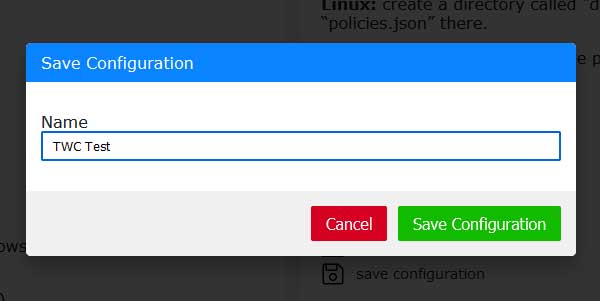
Tun Sie das und klicken Sie auf Konfiguration speichern Möglichkeit. Wenn Sie einen bestimmten Satz Konfigurationen erhalten möchten, können Sie auf klicken Konfiguration laden Klicken Sie auf die Schaltfläche und wählen Sie etwas aus der Liste aus. Anschließend müssen Sie die gleichen Schritte ausführen, um die Filter anzuwenden.
Wie deaktiviere ich die Unternehmensrichtlinie in Firefox?
Um Unternehmensrichtlinien oder Roots in Firefox zu deaktivieren, müssen Sie den Browser öffnen und eingeben about:config und drücken Sie die Eingabetaste. Akzeptieren Sie die Bedingungen und suchen Sie nach Unternehmen. Suchen Sie die Einstellung security.certerrors.mitm.auto_enable_enterprise_roots und prüfen Sie, ob der Wert auf festgelegt ist FALSCH oder nicht. Wenn nicht, müssen Sie auf diese Einstellung doppelklicken, um sie vorzunehmen FALSCH.
Wie steuere ich Firefox mit Gruppenrichtlinien?
Um Firefox mit dem Editor für lokale Gruppenrichtlinien zu steuern, müssen Sie zunächst die GPEDIT-Vorlage für den Firefox-Browser installieren. Öffnen Sie dann den Editor für lokale Gruppenrichtlinien und navigieren Sie zu Computerkonfiguration > Administrative Vorlagen > Firefox. Hier finden Sie alle Einstellungen, die Sie entsprechend Ihren Anforderungen ändern können.
Zu Ihrer Information: Sie können mehrere Richtlinien in einer einzigen .json-Datei hinzufügen. Wenn Ihnen dieses Add-on gefällt, können Sie es hier herunterladen mozilla.org-Seite.